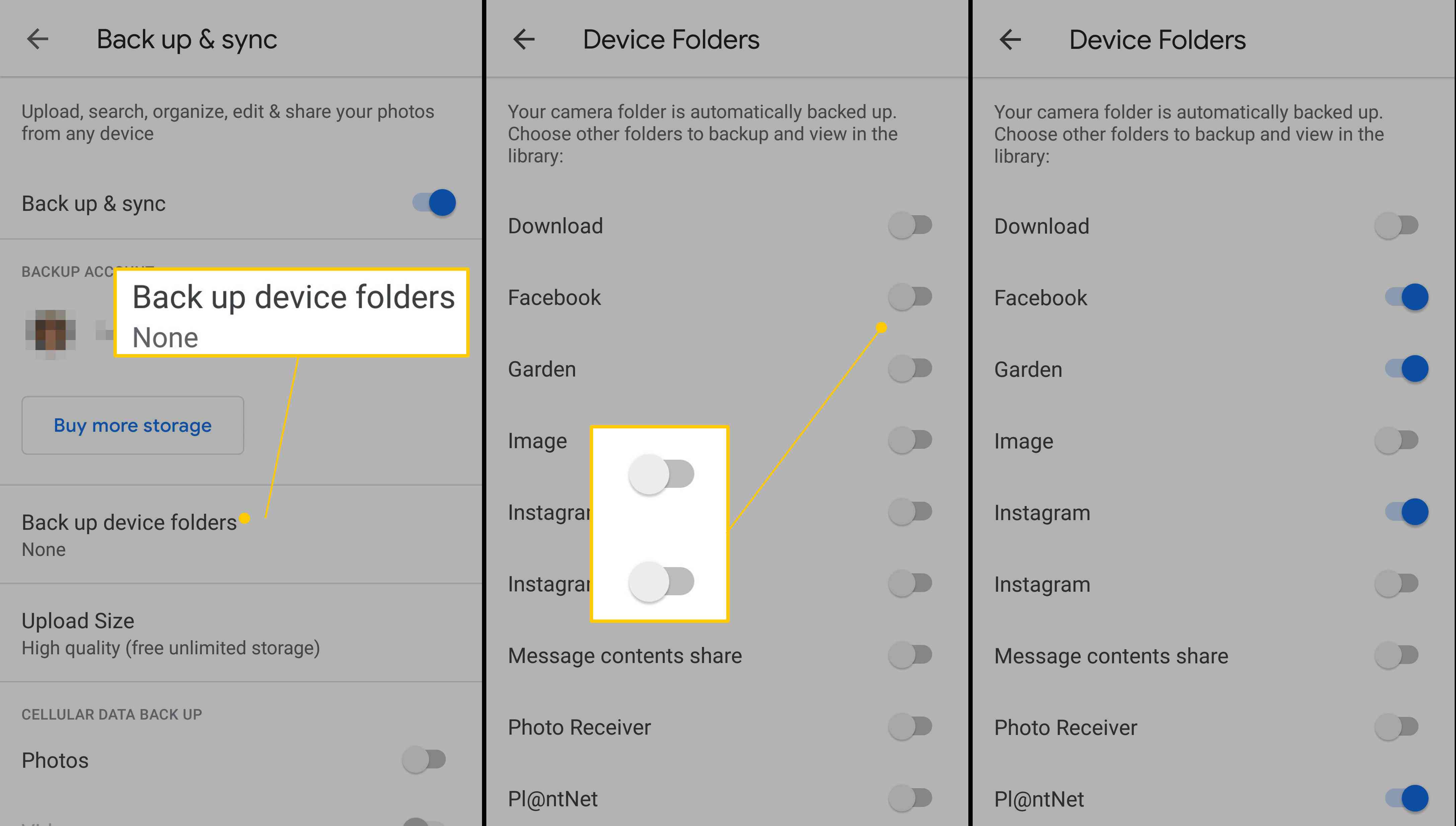Wat te weten
- Ga naar Instellingen > Cloud en accounts > Backup en herstellen (of Systemen > Back-up op sommige telefoons).
- Selecteer de opties waarvan u automatisch een back-up wilt maken.
In dit artikel wordt uitgelegd hoe u automatisch een back-up van uw Android-telefoon maakt. Het bevat ook informatie over het maken van back-ups met apps van derden en over het handmatig back-uppen van uw foto’s. Deze informatie is van toepassing op telefoons met Android Pie, Oreo of Nougat.
Automatisch een back-up maken van uw Android-telefoon
Een back-up maken van uw Android-gegevens is eenvoudig. Google slaat de meeste van uw opties en gegevens op in de cloud, zodat u deze gemakkelijk van het ene apparaat naar het andere kunt overbrengen, bijvoorbeeld wanneer u een nieuwe telefoon koopt. Zolang uw Android-apparaat uw primaire e-mailadres gebruikt, wordt van bijna alles in de Google-suite, inclusief Agenda, Contacten, Gmail en andere Google-apps, automatisch een back-up gemaakt. Uw Android-telefoon is standaard ingesteld om automatisch een back-up van gegevens te maken. Volg deze stappen om ervoor te zorgen dat de instellingen correct zijn.
-
Druk op Instellingen app om de Android-instellingen te openen.
-
Ga naar Cloud en accounts en tik op Backup en herstellen. Als die optie niet op uw apparaat staat, selecteert u Systeem > Back-up. De opties voor elke telefoon zijn anders, dus u moet mogelijk op zoek naar deze instelling.
-
Selecteer de gewenste back-upopties. Veel telefoons geven de laatste keer weer dat er een back-up van de gegevens is gemaakt, evenals een manier om handmatig een back-up te maken.
Op oudere telefoons is er mogelijk een optie om handmatig een back-up te maken van al uw Android-gegevens. Navigeren naar Systeem > Geavanceerd > Back-up > Nu backuppen.
Back-up maken van Android-telefoon met apps van derden
Er zijn verschillende opties van derden om een back-up van een Android-apparaat te maken. Samsung-gebruikers kunnen gebruikmaken van de Samsung Cloud-service. Hier zijn enkele andere opties:
- G Cloud-back-up: Het is gratis, gebruiksvriendelijk en een van de best beoordeelde Android-back-up-apps in de Google Play Store. G Cloud Backup is intuïtief ingesteld en u kiest zelf van welke apps, items en gegevens u een back-up wilt maken. Het heeft ook goedkope opties om een account te upgraden en meer gegevens en keuzes toe te voegen.
- App-back-up en -herstel: App Backup and Restore biedt nog een paar opties voor gebruikers met veel gegevens, maar het is niet zo eenvoudig te gebruiken als G Cloud. Als u de voorkeur geeft aan een fysieke gegevensback-up (zoals een SD-kaart) boven cloudopslag, is deze een betere keuze voor gebruiksgemak.
- SMS-back-up en -herstel: Als u toegang wilt tot uw sms-berichten op verschillende apparaten, is dit de app voor u. Het is gemakkelijk te gebruiken en u kunt een automatisch updateschema instellen, zodat u er niet aan hoeft te denken om handmatig een back-up van uw berichten te maken. Nadat je een schema hebt ingesteld, doet deze app de rest.
Handmatig een back-up van uw foto’s maken
Automatische back-ups zijn geweldig, maar bevatten geen enkele gegevens, zoals afbeeldingen. U moet afzonderlijk een back-up van foto’s maken. Verschillende services kunnen een back-up maken van foto’s van je Android-smartphone, waaronder Dropbox en Amazon Drive, die gratis zijn als je Amazon Prime hebt. Google Foto’s is ook een goede optie en gemakkelijk te gebruiken. Ga als volgt te werk om Google Foto’s te gebruiken om een back-up te maken van foto’s op een Android-telefoon:
-
Download Google Foto’s uit de Play Store en open de app.
-
Tik in de zoekbalk bovenaan op Menu (de drie gestapelde horizontale lijnen) en selecteer Instellingen.
-
Selecteer Back-up en synchronisatie.
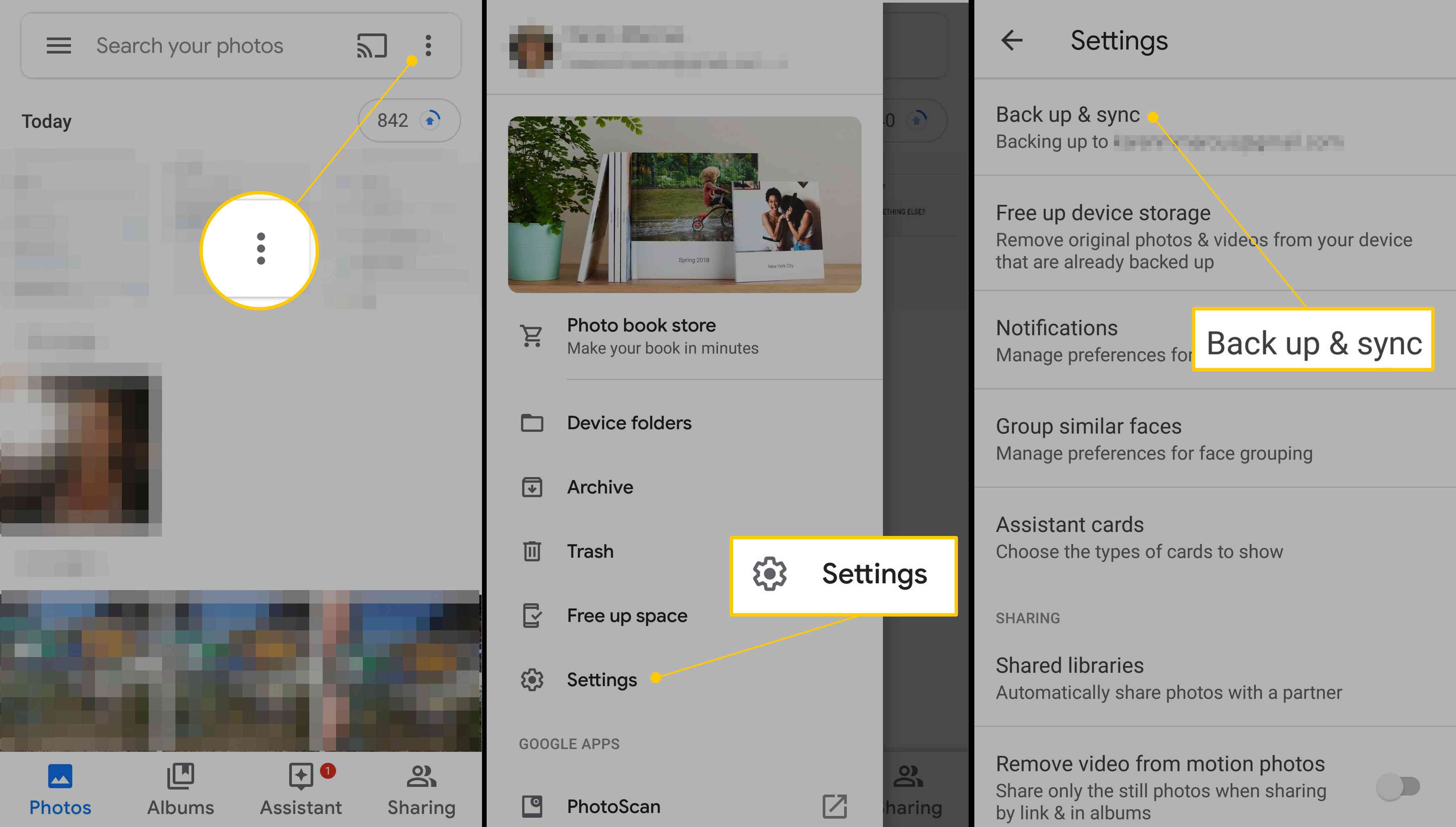
-
Zet de aan Back-up en synchronisatie tuimelschakelaar.
-
Als u een back-up wilt maken van foto’s van andere locaties dan uw cameramap, selecteert u Back-up van apparaatmappen en kies de mappen waarvan u een back-up wilt maken.